- 届いた「Dell U2720QM 27インチ 4Kモニター」紹介!
- サイズ感が知りたい(ノートPCとの比較)
- 外部モニターっで在宅勤務環境って改善する?
- まとめ

モニターのレビュー動画で様々な情報を提供してくださっている「モニ研」さんの動画が購入の決め手となりました。
「Dell U2720QM 4K」27インチモニター紹介!
どでかい箱が届きました!
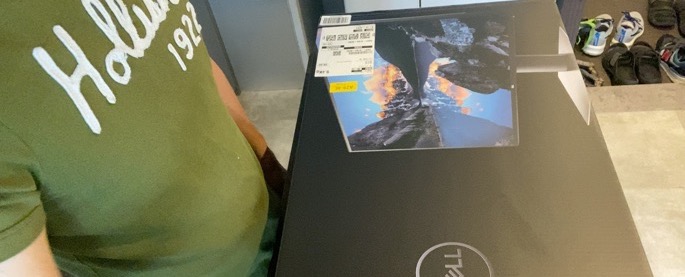
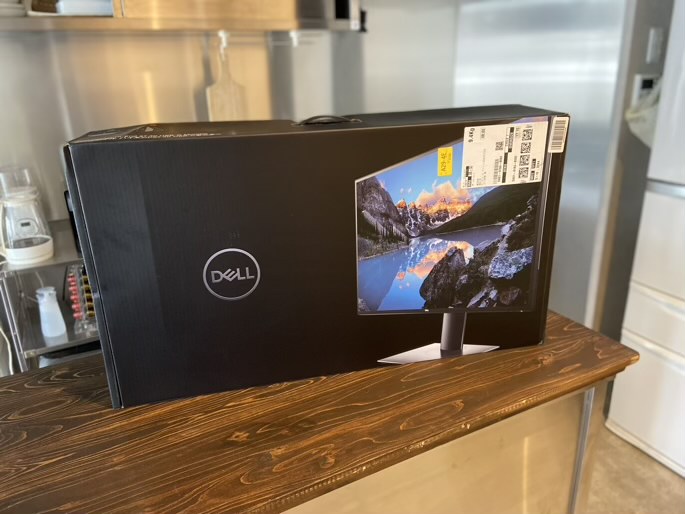
さっそく中を見てみましょう
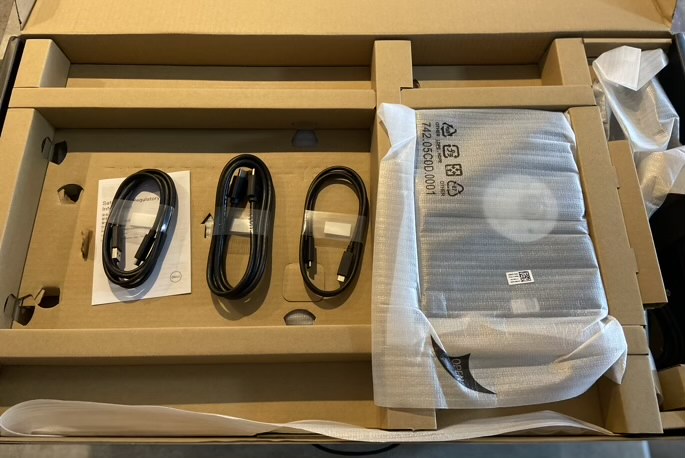
結構シンプルです。
コード類やモニターの台や支柱が入っています。
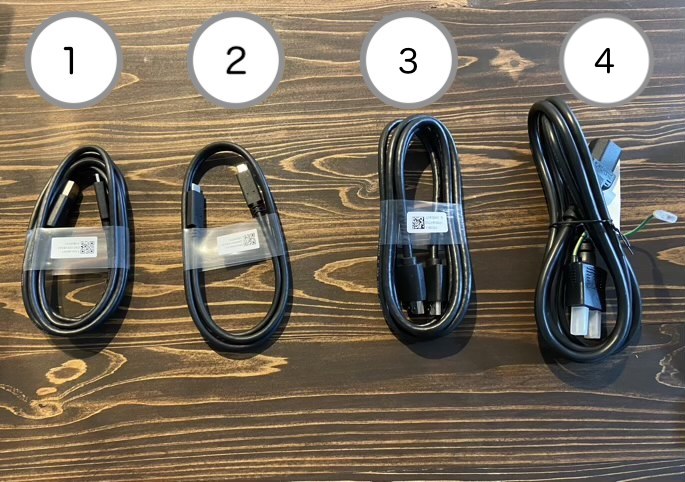
- 端がそれぞれUSB Type-C端子とUSB Type-A端子のケーブル
- 両端がUSB Type-C端子ケーブル
- 両端がHDMI端子のケーブル
- 電源コード
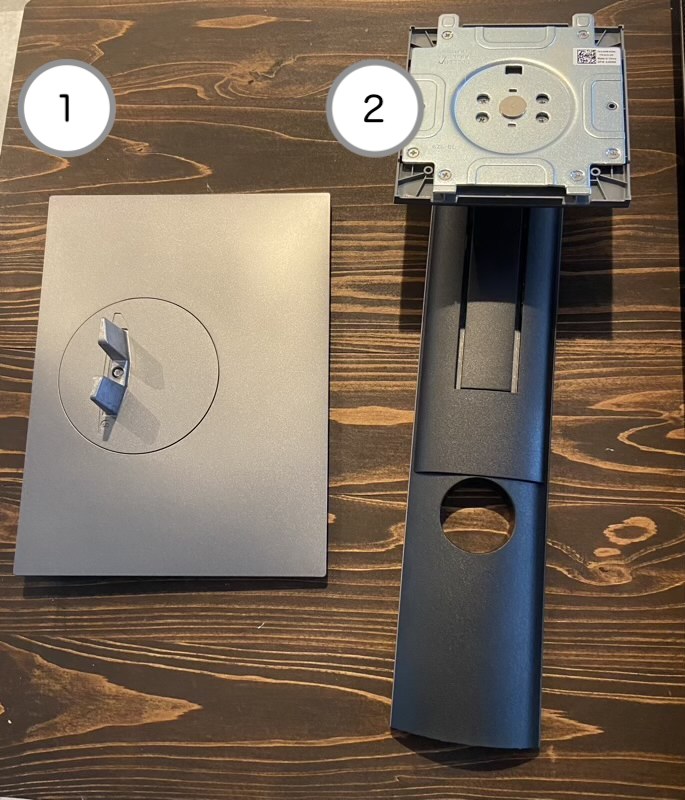
- モニターの台
- モニターの背面の支柱
もちろん、モニター本体も納められていました。


27インチって、結構デカイ!
組み立てはいたって簡単

ドライバーなどの工具がなくても組み立てが簡単なのがDELL製品のよいところですね。

モニターの背面に支柱とドッキングするために凹んでいるところがあります。

支柱の上部にモニター裏の凹みと同じ大きさのプレートがついているので、上の写真のようにはめこみます。

モニター台の底用のプレートと支柱をドッキングします。


支柱の底面には、モニター台用の突起にあった穴が開いているので簡単にはまります。
ドッキング部分はこんな感じです。

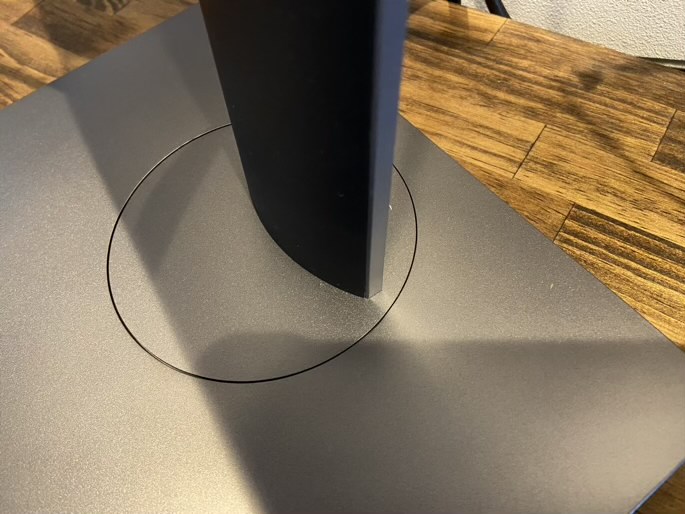
27インチって大きすぎない?サイズ感のご紹介

27インチがどれくらいの大きさか紹介しますね。
縦・横等の各寸法

- モニター部分:縦35.1cm ✖️ 横61.1cm
- モニター台を合わせた場合:最大高さ52.5cm ✖️ 台座の奥行き18.5cm

台座を含めた高さは調整が可能で、39.5cmまで下げることができます。
モニターは回転が可能で、縦配置にできます。
縦配置にした場合の高さも多少ですが調整が可能です。

文章を書いたり、プログラミングのコードを書く方でモニターを縦て使うのを見たことがありますが、私はきっと使わない気がします。
数値だけではピンとこない方もいるかもしれないので、今後は12インチのMacBookをUSB Type-Cのコードで繋いでみました。
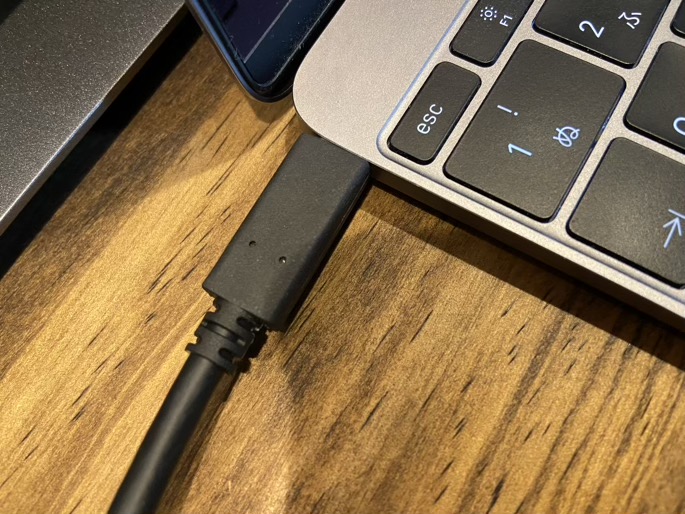
画面サイズの違いを視覚的に比べてみましょう。

そして、もう一つHPのEliteBookというノートパソコンを使っていますが、15インチあります。
HDMIケーブルで繋いでみました。
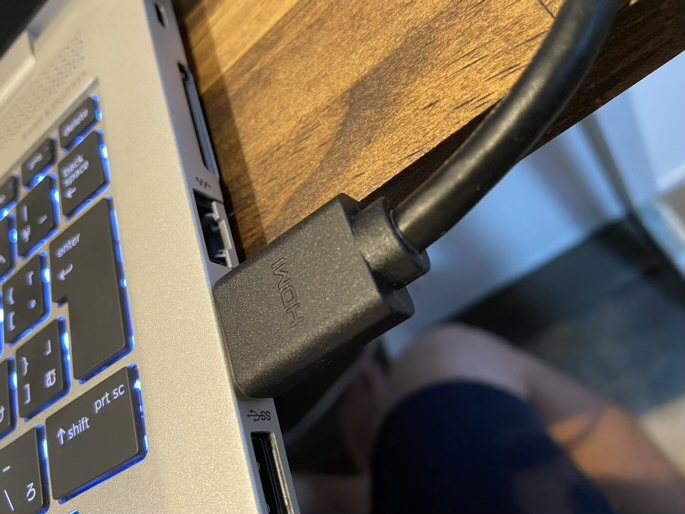
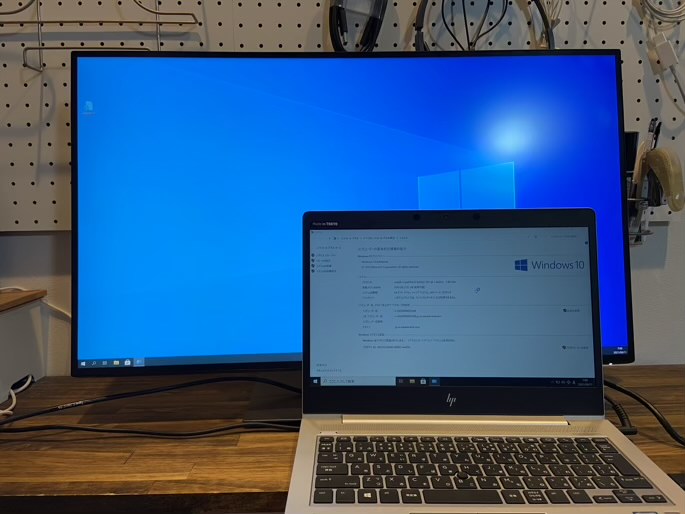

皆さんが使っているノートパソコンのサイズはどれくらいですか?
12インチぐらいから15インチまでが大半かと思います。
参考になれば嬉しいです。
豊富な接続端子ポートが魅力です

サイズ感はわかった。
MacBookやWindows OSが搭載されたノートPCとの接続が可能なのも、両機種をつかっているユーザーには心強いですね。
でも、モニターにはどれくらいの接続端子ポートが付いてるの?
豊富な接続端子ポートが揃っています。
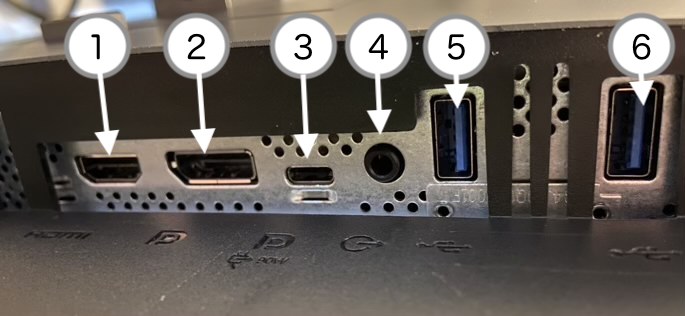
- HDMIポート:私は同梱されているHDMIケーブルでノートパソコンと接続しています。
- ディスプレイポート:デスクトップパソコンやノートパソコンと接続することができますが、ディスプレイポート用のケーブルは同梱されていません。
- USB Type-Cポート: 私は同梱されているUSB Type-CケーブルでMacBookと接続しています。
- 音声出力ポート:ヘッドフォンやイヤフォンをつなげて音楽を聞くことができますが、このモニターにはスピーカー機能はないので、別売りのサウンドバーを接続する必要があります。私は、MacBookから音が聞こえるのでサウンドバーは購入していません。
- USB Type-Aポート:USBメモリなどを挿すことができます。
- USB Type-Aポート:USBメモリなどを挿すことができます。

私は、5のUSB Type-AポートにUSBレシーバーを挿して無線で動く外付けキーボードを使っています。
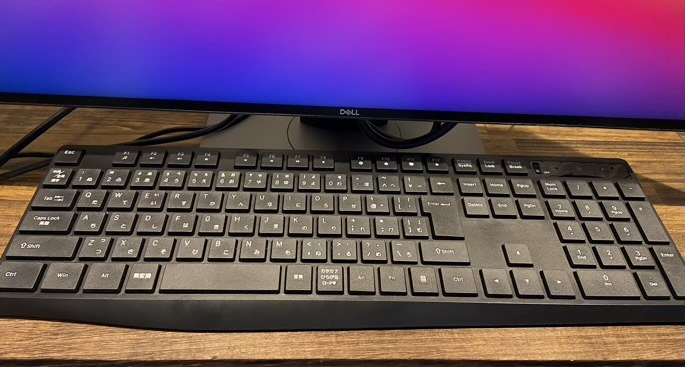
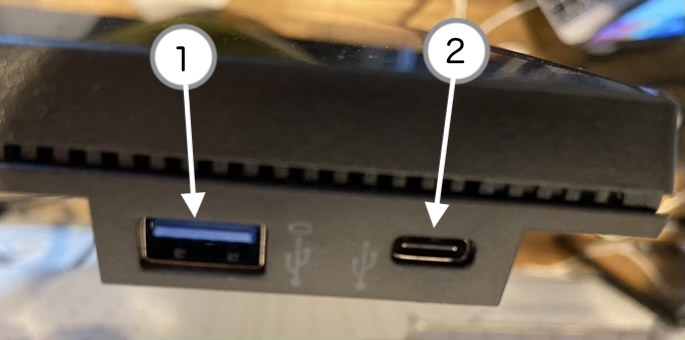
モニターに向かって左側の側面にもポートがあります。
- USB Type-A ポート
- USB Type-C ポート:ここにType-CケーブルでMacBookを接続しても、デュアルモニターにはなりません。充電専用のType-Cポートのようです。
外部モニターで在宅勤務(リモートワーク)環境って改善する?

モニターを買って、作業の効率ってあがったの?
ノートパソコンの画面サイズでも作業ができなくはないのだけど、複数のファイルを同時に開いて、何かを参照しながら作業するときは画面が小さくて辛いのも事実。
その点、27インチのモニターだと、複数ファイルを開いて作業するときのストレスはないです。

会社のオフィスで仕事していたときもモニター2台使っていたので、その頃の環境がいかに恵まれていたか、在宅で仕事をするようになって痛感しますね。
Zoom会議を開催していても、資料を見ながら、相手の表情を確認しながら会議を進めることができるので大画面モニターは助かります。
作業を快適にできるようになったので環境は改善されましたが、作業が効率化したかどうかはまだまだ工夫が必要そうです。
モニターだけが在宅勤務環境を改善する要素でもないですしね。

そう言えば、画質が4Kに関しては何も言わないの?
仕事上、モニターの画質が4Kである必要はないのだけど、MacBookを接続するときはYouTubeで4K対応動画をみたり、Netflexで映画を見る時は本当に綺麗です。

自分で動画の編集もするようになれば4K画質で編集できた方がよいかな。

また何か企んでる?
まとめ
今回も最後まで読んでくださりありがとうございました。
モニター「Dell U2720QM」の特徴を簡単にまとめると
- 設置が工具なしで可能(簡単)
- サイズは横幅61cmだが高さは52.5cm〜39.5cmまで調節可能
- モニターが回転し縦置き配置も可能
- 端子が豊富でUSB Type-C端子でMacBook、HDMIやディプレイポート端子でMac以外のパソコンへも接続が可能
- 27インチだと表示領域が広く、複数ファイルや画面を同時に参照しながら作業が可能
- 4K高画質は動画視聴や動画編集をする方には良い
モニターは種類も豊富で、どれを選んぶか本当に悩みました。
ブログやYoutubeには詳細にモニター情報をまとめてくださっている方がいるので助かりました。
モニターの購入を考えている方々の参考になれば嬉しいです。
Amazonでの購入が一番お得です。



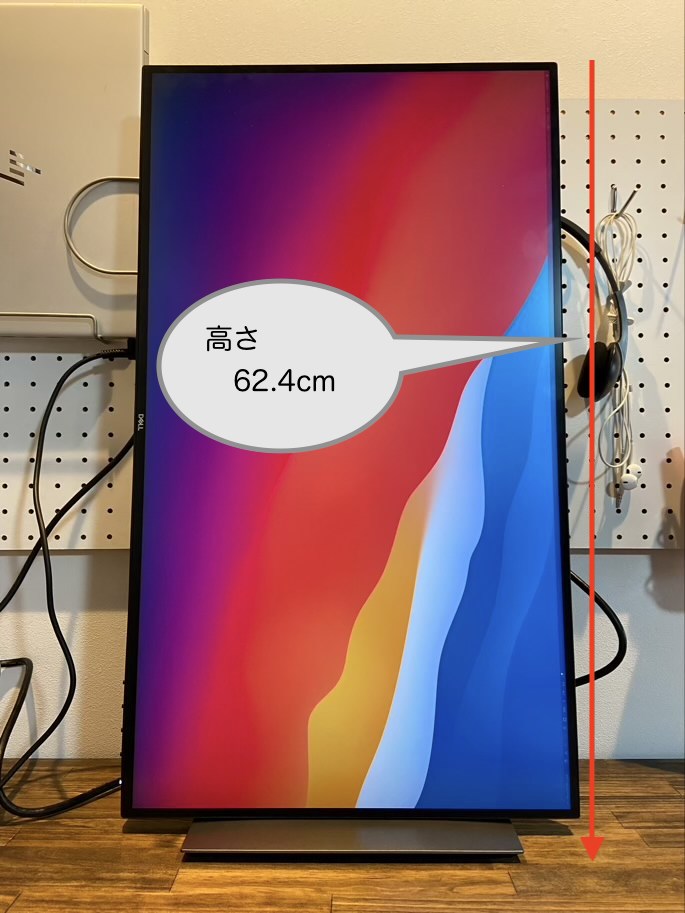




コメント